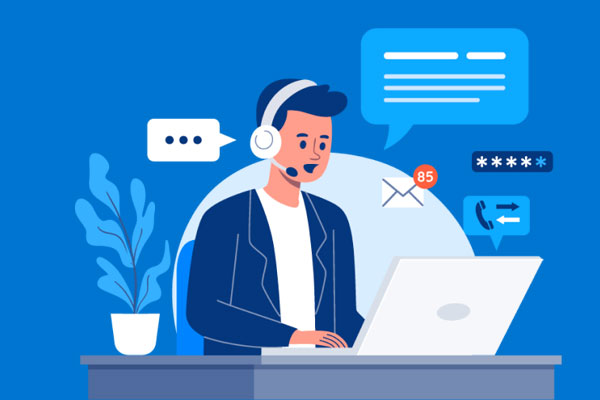如何在 Windows 7 中设置分区
步骤 1:打开磁盘管理实用工具
- 单击“开始”按钮,在搜索框中输入“diskmgmt.msc”,然后按 Enter。
步骤 2:选择要分区的磁盘
- 在磁盘管理实用工具中,找到并右键单击您要分区的磁盘。
步骤 3:选择“压缩卷”
- 从右键菜单中,选择“压缩卷”。
步骤 4:输入压缩量
- 在“压缩卷”窗口中,输入要从现有分区中压缩的磁盘空间量。
- 确保输入的值不超过可用空间量。
步骤 5:单击“压缩”
- 单击“压缩”按钮开始压缩过程。
步骤 6:创建新分区
- 压缩过程完成后,在磁盘末尾会出现未分配的空间。
- 右键单击未分配的空间,然后选择“新建简单卷”。
步骤 7:配置新分区
在“新建简单卷向导”中,指定以下设置:
- 卷大小
- 驱动器号
- 文件系统
- 格式选项
步骤 8:单击“完成”
- 单击“完成”按钮创建新分区。
恭喜!您已成功在 Windows 7 中设置了分区。新分区将作为独立的存储空间出现在“我的电脑”或“此电脑”中。
标签: win7系统分区
免责声明:本站内容仅用于学习参考,信息和图片素材来源于互联网,如内容侵权与违规,请联系我们进行删除,我们将在三个工作日内处理。联系邮箱:chuangshanghai#qq.com(把#换成@)